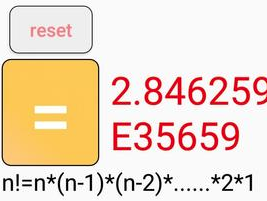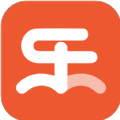Win7如何调整烟雾头
2024-12-05 12:10:21来源:n88game编辑:佚名
在windows 7系统中,调整游戏中的烟雾头效果可以显著提升游戏画面的清晰度,增强玩家的游戏体验。无论你是穿越火线的忠实玩家,还是其他射击游戏的爱好者,以下详细步骤将帮助你优化游戏中的烟雾效果,使你在烟雾中也能清晰地看到敌人。
一、调整屏幕分辨率和监视器设置
1. 进入屏幕分辨率设置:
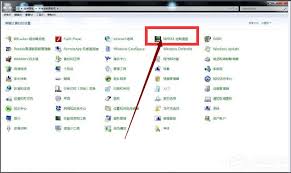
- 在桌面空白处任意位置点击鼠标右键,选择“屏幕分辨率”,点击进入。
2. 高级设置:
- 在屏幕分辨率页面中,选择“高级设置”,点击进入。
3. 修改监视器颜色:
- 在高级设置页面下,找到“监视器”选项,将颜色改为“增强色(16位)”,然后点击“应用”并确定。
二、调整nvidia控制面板设置
1. 打开nvidia控制面板:
- 在开始菜单中找到“控制面板”,进入后点击“nvidia控制面板”。
2. 调整视频颜色设置:
- 在nvidia控制面板页面中,找到“调整视频颜色设置”选项,点击进入。
- 按照标准进行设置,将各项参数分别设置为78、55、11、35。这些数值是许多玩家经过多次尝试后得出的最佳设置,有助于在游戏中更好地看清烟雾中的情况。
三、游戏中的设置
1. 全屏设置:
- 进入游戏后,在设置选项中将全屏模式改为16bit。
2. 调整屏幕亮度:
- 将屏幕亮度调整为32。这一设置有助于在烟雾中更好地识别敌人。
四、调整windows 7的外观和个性化设置
除了上述针对游戏和显卡的设置,你还可以通过调整windows 7的外观和个性化设置来进一步改善烟雾头效果。

1. 打开控制面板:
- 通过“开始”菜单或“搜索”栏打开控制面板。
2. 选择外观和个性化:
- 在控制面板中找到并单击“外观和个性化”类别。
3. 调整窗口颜色:
- 单击“个性化”选项卡后,在左侧窗格中找到并单击“窗口颜色”链接。
4. 降低透明度:
- 在“窗口颜色和外观”窗口中,找到“透明度”滑块。向左移动滑块以降低透明度,从而消除或减轻烟雾头效果。
5. 保存更改:
- 单击“确定”按钮保存更改并关闭窗口。
通过以上步骤,你可以在windows 7系统中成功调整游戏中的烟雾头效果,提升游戏体验。如果你在游戏中遇到了烟雾遮挡视线的问题,不妨按照上述方法进行尝试,相信你会得到更好的游戏效果。
请注意,不同的显卡品牌和型号可能会有略微不同的设置选项和操作方法,如果在调整过程中遇到问题,可以参考显卡的用户手册或在网上搜索相关教程。希望这篇指南能帮助你更好地享受游戏!